Znajdź 7 najlepszych edytorów GIF dla Windows, Mac, iPhone, Android i Online [2024]
Dziś GIF-y stały się bardziej popularne, ponieważ są wykorzystywane do wyrażania siebie w mediach społecznościowych. Daje więcej znaczenia i emocji niż zwykłe wpisywanie zwykłego tekstu w rozmowie. Jeśli chcesz dostosować animowany GIF, którego używasz, przygotowaliśmy dla Ciebie różne edytory do tworzenia GIF-ów. Odkryjemy najlepsze Edytory ramek GIF kompatybilny z internetem, komputerami stacjonarnymi i telefonami komórkowymi.
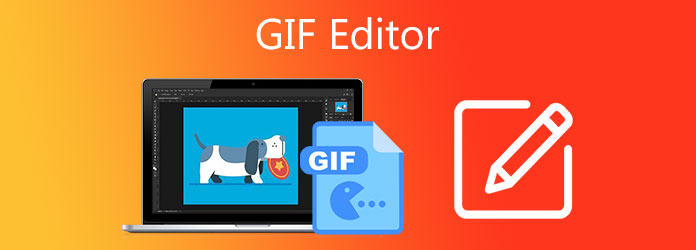
Konwerter wideo Ultimate to najbardziej zalecane oprogramowanie do edycji GIF dla komputerów Mac i Windows. Jeśli chcesz łatwo edytować animowany GIF, to narzędzie oferuje najłatwiejszy i najszybszy sposób na zrobienie tego. Możesz dowolnie stosować efekty, dodawać różnego rodzaju filtry i umieszczać podpisy bez znaków wodnych. Ekscytującą częścią tego jest to, że możesz także przyciąć i przyciąć niepotrzebny obszar GIF-a, który chcesz usunąć. Dzięki narzędziom do edycji możesz zapętlić animację i interwały w dowolny sposób. Ponieważ działa z każdym systemem operacyjnym, warto to sprawdzić!
Plusy:
Wady:
Korzystanie z funkcji Smart GIF Maker, możesz doskonale edytować animowany GIF w dowolnym momencie na komputerze Mac. Do każdej klatki animowanego GIF-a możesz dodawać podpisy, rysować kształty, modyfikować kolor tła GIF-a, korzystać z narzędzia do wymazywania, a także używać różnych kolorów do zastosowania w animowanym GIF-ie. Oferuje płynny przepływ pracy i prosty interfejs. Jednak ma ograniczone funkcje, jeśli korzystasz z bezpłatnego konta. Niemniej jednak nadal warto ryzykować. Wypróbuj Smart GIF Maker, jeden z najbardziej znanych animowanych edytorów GIF.
Plusy:
Wady:
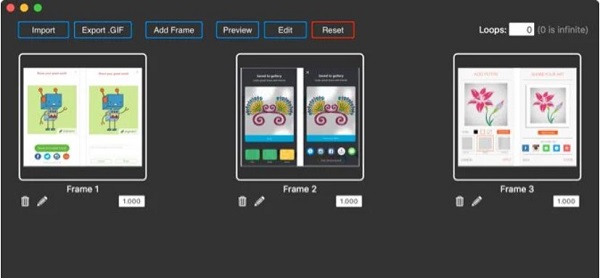
Jeśli masz iPhone'a, Gifx jest uważany za najbardziej konfigurowalną animowaną aplikację GIF w App Store. Ma ponad 300 filtrów, które można zastosować do twoich GIF-ów. Umożliwia także dodawanie tekstu, edycję stylu i zmianę rozmiaru GIF zgodnie z własnymi upodobaniami. Jednak pomimo jego wydajności, musisz kupić Gifx Pro, aby zmaksymalizować wszystkie funkcje. Co więcej, ma rzadkie aktualizacje, a użytkownicy mogą odczuwać opóźnienia.
Plusy:
Wady:
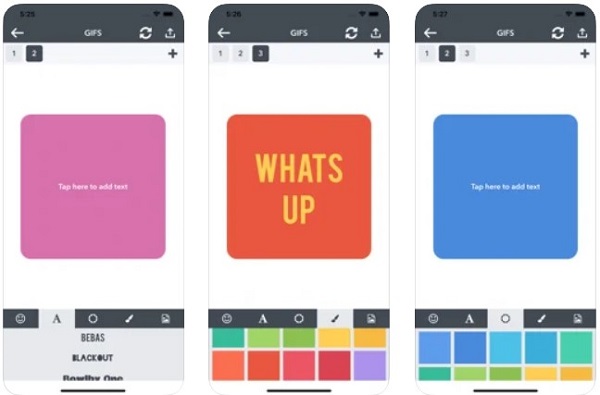
Korzystając z narzędzia GIF Maker, możesz przesyłać animowane pliki GIF na dowolną platformę społecznościową, aby udostępniać je w rozmowach z rówieśnikami. Oprócz tego umożliwia dodawanie podpisów do GIF-a podczas przycinania, przycinania, przycinania i natychmiastowego dodawania do niego filtrów. Dobrą rzeczą jest to, że możesz również zastosować różne grafiki, emotikony i naklejki do animowanego GIF-a. Jedyną wadą tego edytora wideo GIF jest to, że użytkownicy są proszeni o zapłacenie stałej kwoty, aby odblokować wszystkie funkcje narzędzi.
Plusy:
Wady:
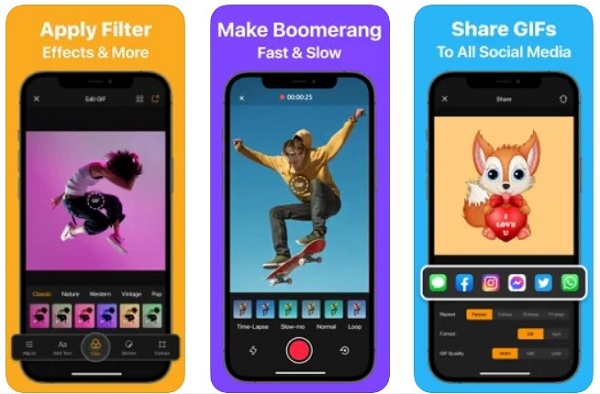
Możesz użyć GIF Maker dla użytkowników Androida, znanego jako edytor prędkości GIF. Jest to uniwersalna, potężna aplikacja GIF, w której możesz tworzyć animowane pliki GIF i stosować fajne efekty, zachowując jakość GIF. Poza tym możesz dodawać emotikony za pomocą kilku dotknięć i dodawać etykiety tekstowe. Umożliwia podstawowe narzędzia do edycji do modyfikowania GIF przed konwersją.
Plusy:
Wady:
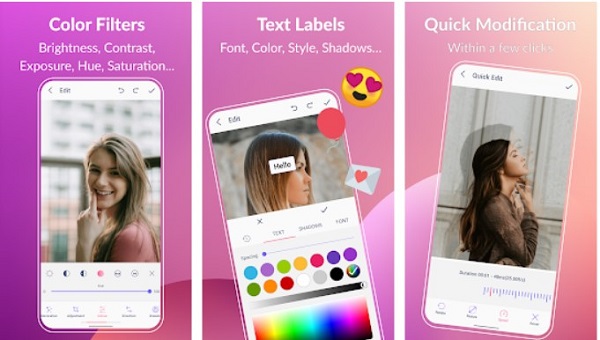
Giphy to ogólnoświatowa aplikacja do wyszukiwania i tworzenia GIF-ów oraz jeden z najlepszych internetowych edytorów GIF. Ma szeroką gamę efektów, emotikonów, naklejek i GIF-ów dostępnych zarówno dla komputerów Mac, jak i Windows. Fantastyczną rzeczą w tym narzędziu jest możliwość błyskawicznego tworzenia animowanego GIF-a przy użyciu swoich filmów i zdjęć za pomocą zaledwie kilku kliknięć. Jest bardzo dostępny, ponieważ możesz udostępniać, zapisywać i przesyłać pliki GIF online. Jedyną wadą Giphy, będzie wymagało zalogowania się przed przesłaniem GIF-a.
Plusy:
Wady:
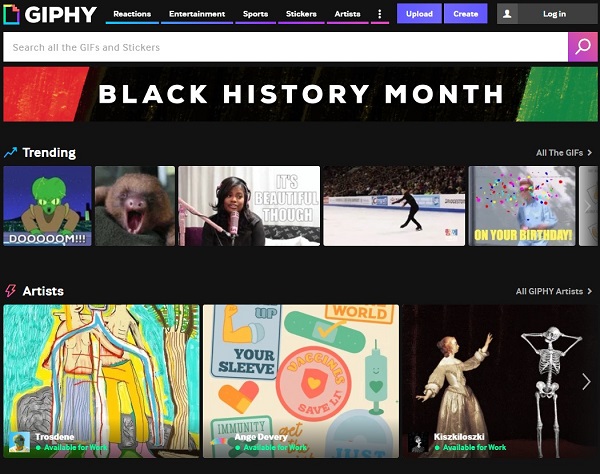
Korzystając z serwisu Canva, możesz przyspieszyć edycję GIF-ów. Canva to jedna z najbardziej zaufanych darmowych platform projektowych dla edytorów GIF online. Za pomocą tego narzędzia możesz tworzyć swoje historie, prezentacje, pokazy slajdów, projekty i nie tylko. Wyraź swoją kreatywność, edytując GIF-y, stosując ponad 200 filtrów i efektów. Możesz także zastosować podpisy tekstowe do swoich GIF-ów i zmienić ich rozmiar, kolor i styl czcionki. Musisz jednak zapłacić za konto edukacyjne, aby cieszyć się jego pełnią. Mimo to warto spróbować.
Plusy:
Wady:
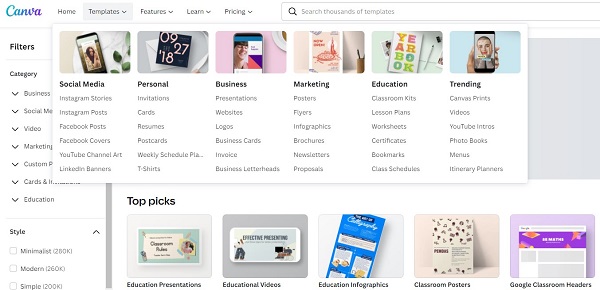
Dzięki Video Converter Ultimate możesz z łatwością edytować animowany GIF. Poniżej przedstawiono proste kroki, aby uatrakcyjnić GIF w Internecie za pomocą aplikacji do edycji GIF.
Szybko zainstaluj edytor GIF
Przed dostosowaniem animowanego GIF-a musisz najpierw pobrać niezbędne oprogramowanie. Przejdź do strony głównej Video Converter Ultimate, aby rozpocząć korzystanie z programu. Pobierz narzędzie i uruchom je na swoim komputerze.
Prześlij żądany animowany GIF
Aby zaimportować GIF z folderu, przejdź do Przetwornik kartę i kliknij przycisk Więcej (+) ikona po pomyślnym uruchomieniu aplikacji. Przeciągnij i upuść animowany plik GIF na środek interfejsu, aby szybko zaimportować plik.
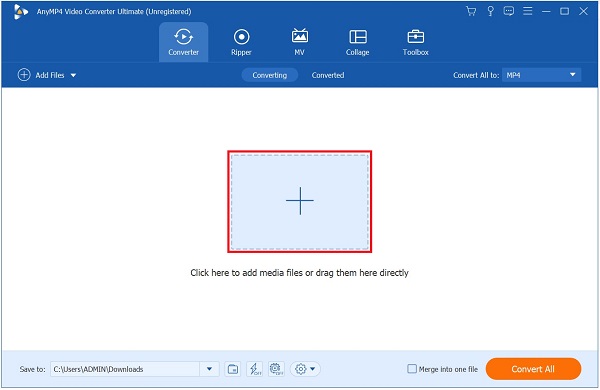
Rozpocznij edycję GIF
Następnie kliknij Edytuj ikona z symbolem gwiazdy, aby rozpocząć proces edycji animowanego GIF-a. W wyniku wybrania tej opcji otworzy się nowa strona. Tutaj możesz edytować swój animowany GIF przez uprawa, obracanie i stosowanie efektów.
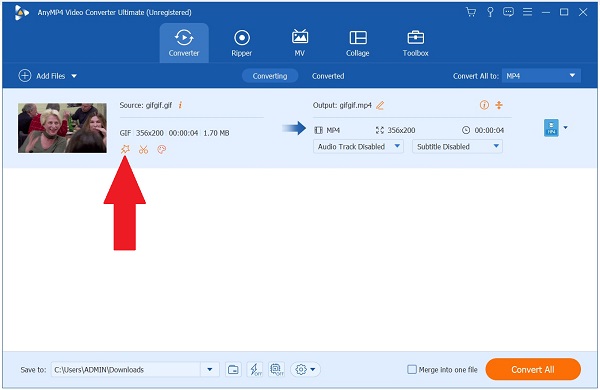
Sprawdź ustawienia wyjściowe
Nawiguj do Rotate & Crop i ręcznie przytnij plik GIF do odpowiedniej długości, przeciągając wskaźnik po obrazie. Alternatywnie możesz zmienić proporcje GIF, wybierając go z Aspect Ratio Lista rozwijana.
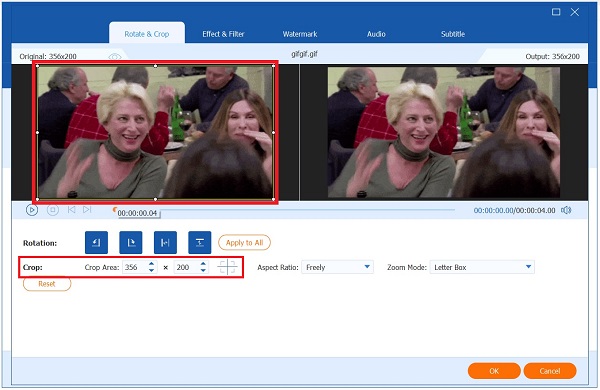
Nawiguj do Rotacja obszar na tej samej stronie co twój GIF, aby obrócić GIF. Masz możliwość obrócenia pliku multimedialnego w lewo, w prawo, w poziomie lub w pionie, w zależności od preferencji.
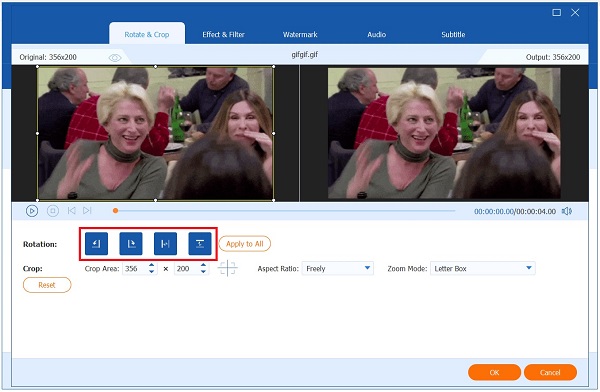
Zastosuj filtry
Następnie wybierz Efekty i filtry z menu rozwijanego, aby dodać efekty do GIF. Następnie przejdź do Podstawowe efekty sekcji i dostosuj kontrast, nasycenie, jasność i odcień GIF-a za pomocą znajdujących się tam elementów sterujących. Po prawej stronie interfejsu znajdziesz wybór gotowych filtrów. Jeśli nie otrzymasz od razu pożądanego rezultatu, możesz zmienić efekt, klikając Efekt podstawowy
Naciskając OKb, zapiszesz wszystkie swoje modyfikacje. Po kliknięciu przycisku nastąpi powrót do głównego interfejsu narzędzia.
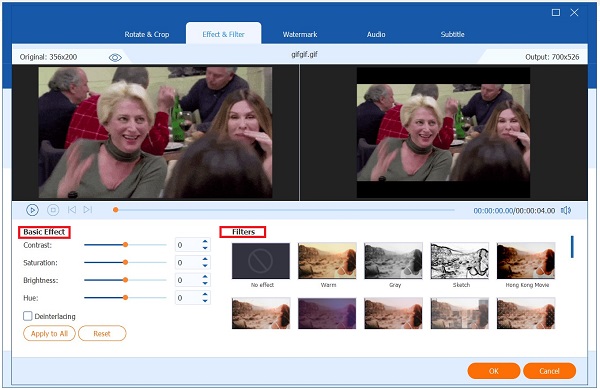
Wygeneruj GIF
Przed faktycznym wyeksportowaniem pliku należy sprawdzić, czy format wyjściowy GIF jest poprawny. Aby to zrobić, wybierz ikonę Format z paska narzędzi. Wybierz Karta Wideo > GIF > Duży GIF z rozwijanego menu.

Na koniec kliknij Skonwertuj wszystko aby wyeksportować animowany GIF. Po wyeksportowaniu możesz teraz udostępnić go znajomym na swoich najpopularniejszych kontach w mediach społecznościowych!

Jaką wskazówkę mogę mieć przy edycji GIF-ów?
Nie musisz zmieniać kolorów swojego GIF-a. Musisz użyć mniej kolorów. Im mniej kolorów ma twój GIF, tym więcej zabawy. Ponieważ jeśli twój GIF ma dużo kolorów, będziesz miał problem z jego eksportem.
Czy można eksportować GIF-y bez znaków wodnych?
Tak, niektóre edytory GIF mają funkcję usuwania znaków wodnych za pomocą bezpłatnego konta. Istnieją jednak również edytory GIF, w których przed wyeksportowaniem GIF-a bez znaków wodnych należy najpierw zapłacić stałą kwotę.
Czy mogę używać Video Converter Ultimate w trybie offline do edycji GIF?
Zdecydowanie tak. Nawet bez dostępu do Internetu możesz szybko modyfikować i konwertować GIF.
Animowane pliki GIF można edytować przy stosunkowo niewielkim wysiłku, jeśli używany jest odpowiedni edytor GIF. Konwerter wideo Ultimate to edytor GIF i kreator GIF, który jest wysoce zalecany przez użytkowników. Czas spróbować!
Więcej Reading
8 najlepszych narzędzi do dodawania tekstu do GIF [Windows, Mac i Mobile]
Ciekawi Cię, jak dodać tekst do GIF-a? Jesteś na właściwej stronie! Dowiedz się, jak dodawać i edytować tekst do GIF za pomocą najczęściej używanego edytora GIF online i offline.
Jak edytować GIF: poznaj sposoby z najlepszymi edytorami GIF
GIF jest już częścią naszego codziennego życia ze względu na zaawansowaną technologię, w której żyjemy. Dowiedz się, jak edytować GIF i różne narzędzia, których można używać, czytając ten post.
Jak zrobić GIF z obrazów za pomocą 5 najlepszych twórców GIF
Czy chcesz tworzyć GIF-y z obrazów? Jesteś na właściwej stronie! Przyjdź i dowiedz się, jak tworzyć animowane pliki GIF, postępując zgodnie z tym łatwym do zrozumienia samouczkiem.
8 najlepszych animowanych resizerów GIF w systemach Windows, Mac OS X i Online
Aby zmienić rozmiar obrazu GIF za darmo i w prosty sposób, możesz odkryć najlepszy, czytając naszą listę najlepszych resizerów GIF na komputerach PC, Mac i w Internecie.